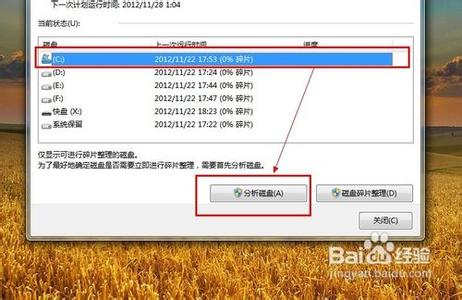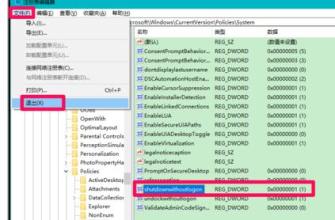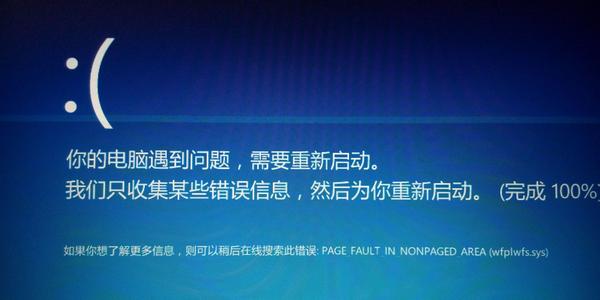win7电脑怎么关机我们见得多了,但是win8系统的关机方法又有多少人知道怎么用吗,估计很少!下面小编教大家win8笔记本电脑关机的解决方法,希望能帮助到大家!
win8笔记本电脑关机的解决方法
第一种方法:
正常界面下按【win】键(键盘左下角上面有4个小白格的按键)切换到win 8开始界面。
在桌面右上角点击图示指定的按钮。
接下来会出现一个下拉列表,可以看到睡眠,关机,重启这三个选项。点击关机就可以了。
第二种方法:
组合键关机:同时按下【Ctrl+Alt+Delete】三个按键,会切换到任务管理器的界面,点击右下角的关机按钮,在弹出的菜单点击关机。
第三种方法:
将鼠标移动到电脑桌面右下角,这时右侧会弹出一个菜单栏,点击设置选项。
进入设置选项卡,点击下半部分的电源选项,在弹出的菜单中,选择关机按钮。

第四种方法:
将鼠标移动到电脑桌面左下角【win】,点击鼠标右键,会弹出一个小窗口,选择关机或注销选项卡,点击关机。
 爱华网
爱华网